
Primeiros Passos Aprenda Manipulando a Janela do Prompt no Ambiente Windows
Para exibir o CMD em tela cheia, pressione “Alt+Enter”. Clicando no ícone que se encontra no alto à esquerda, você poderá acessar as propriedades da janela e escolher layout, cores, fontes, etc. Já para localizar texto, rolar tela, selecionar texto, copiar e colar, você deverá clicar com o botão direito do mouse dentro da própria janela e escolher a opção no menu que se abre.
A opção /t:fg permite alterar as cores do interpretador de comandos. Por exemplo, digite cmd /t:17 e a tela ficar com as letras em branco num fundo azul. O “f” representa a cor do texto e o “g” a cor do fundo.
Relação das cores que podem ser usadas:
0 – preto
1 – Azul
2 – Verde
3 – Cian
4 – Vermelho
5 – Roxo
6 – Amarelo
7 – Branco
8 – Cinza
9 – Azul claro
A – Verde claro
B – Cian claro
C – Vermelho claro
D – Roxo claro
E – Amarelo claro
F – Branco ClaroPara obter mais informações sobre um comando específico, digite o “COMANDO” seguido de “/?”.
ATENÇÃO: O Sistema Operacional Windows não é CASE SENSITVE, ou seja, os comandos podem ser digitados tanto em MAIÚSCULO quanto em MÍNUSCULO.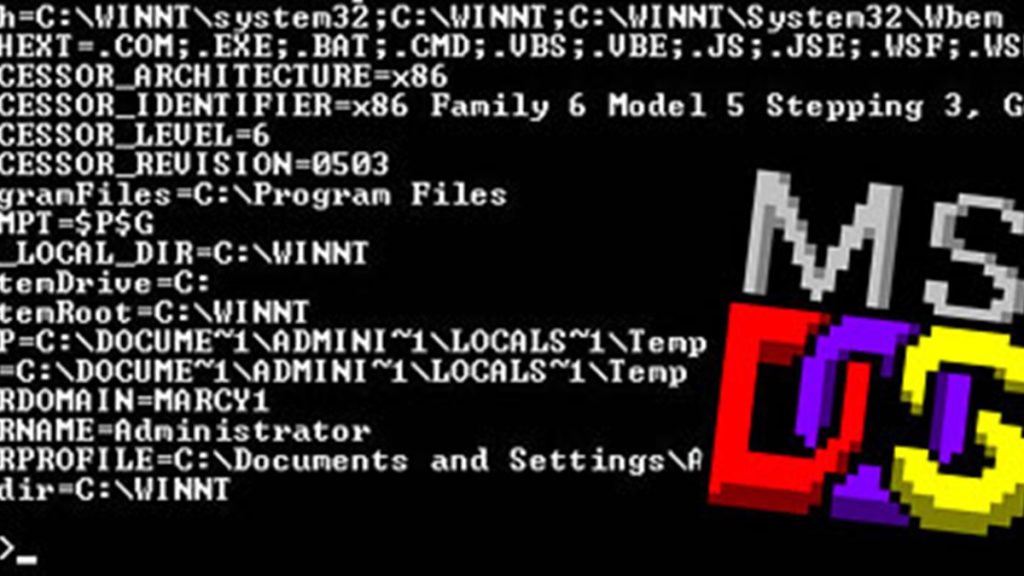
Lista Geral de Comandos
DIR: – Listando arquivos e pastas
COPY: – Copiar arquivos
MOVE: Mover arquivos ou renomear pastas
MD:– Criar uma Nova pasta
CD: Entrar em uma pasta
.:Retornar para a pasta anterior
RD: Remover pastas
ERASE: Deletar arquivos
DEL: Deletar arquivos
REN: Renomear arquivos (EX: ren imagem.jpg foto.jpg)
TIME: O comando time permite acertar a hora e o comando date permite corrigir a data.
BOOTCFG: Permite ver as configurações do seu menu de boot
DEFRAG: Desfragmentador de disco.
DISKPART: Gerencia as partições de um disco.
DRIVERQUERY: Mostra a lista de drivers instalados no Windows e as respectivas propriedades.
FSUTIL: O comando fsutil tem vários complementos que serão listados digitando-o sem nenhum parâmetro. Digite fsutil fsingo drives e terá a lista dos drives no seu micro.
GEPRESULT: Este comando mostrará configurações de usuários e de diretivas de grupos.
RECOVER: Permite a recuperação de arquvios em disco danificado.
REG: Comando para exportar chaves do registro, copiar, restaurar, comparar, etc.
SCHTASKS: Para agendar, executar, alterar ou deletar tarefas numa máquina local ou remota com Windows.
SFC: Comando que permite verificar arquivos de sistemas alterados de forma indevida e recuperar os arquivos originais e oficiais da Microsoft, o que nem sempre será recomendável. Por exemplo, o arquivo uxtheme.dll modificado para permitir o uso de temas voltaria a ser substituído pelo original.
SHUTDOWN: O comando shutdown permite desligar ou reiniciar o computador de forma imediata ou agendada.
SYSTEMINFO: Fornece informações básicas sobre o sistema.
TASKLIST: Mostra a lista de processos sendo executados no Windows.
TASKKILL: Permite finalizar algum processo. O comando é quase sempre usado com base nas informações fornecidas pelo tasklist. Por exemplo, para finalizar o Messenger digite “taskkill /PID 1680”. A identificação do PID de cada processo sendo executado você ficará sabendo com o comando tasklist.
ASSOC: Exibe ou modifica associações de extensões de arquivo.
AT: Agenda comandos e programas para serem executados em um computador.
ATTRIB: Exibe ou altera atributos de arquivos.
BOOTCFG: Mostra o boot.ini no prompt de comando
BREAK: Define ou limpa a verificação estendida CTRL+C.
CACLS: Exibe ou modifica listas de controle de acesso (ACLs) de arquivos.
CALL: Chama um programa em lotes a partir de outro.
CHCP: Exibe ou define o número da página de código ativa.
CHKDSK: Verifica um disco e exibe um relatório de status.
CHKNTFS: Exibe ou modifica a verificação do disco na inicialização.
CLS: Limpa a tela
CMD: Abre uma outra janela de prompt.
COLOR: Define as cores padrão de primeiro plano e do plano de fundo do console
COMP: Compara o conteúdo de dois arquivos ou grupos de arquivos.
COMPACT: Exibe ou altera a compactação de arquivos.
CONVERT: Converte volumes FAT em NTFS.
COPY: Copia um ou mais arquivos para outro local.
DATE: Mostra a data atual e permite alterá-la.
DISKCOMP: Compara o conteúdo de dois disquetes.
DISKCOPY: Copia o conteúdo de um disquete para outro.
DISKPART: Faz particionamento de disco
DOSKEY: Edita linhas de comando, volta a chamar comandos do Windows e cria macros.
ECHO: Exibe mensagens ou ativa ou desativa o eco de comandos.
ENDLOCAL: Encerra a localização de alterações de ambiente em um arquivo em lotes.
EXIT: Sai do programa CMD.EXE (interpretador de comandos).
FC:Compara dois arquivos ou grupos de arquivos e exibe as diferenças entre eles.
FIND: Procura uma seqüência de texto em um arquivo ou arquivos.
FINDSTR: Procura seqüências de texto em arquivos.
FOR: Executa um determinado comando para cada arquivo em um grupo de arquivos.
FORMAT: Formata um disco rígido ou disquete.
FTYPE: Exibe ou modifica os tipos de arquivo utilizados em associações de extensões de arquivos.
GOTO: Direciona o interpretador de comandos do Windows para uma linha identificada em um programa em lotes.
GRAFTABL: Permite que o Windows exiba um conjunto de caracteres estendidos em modo gráfico.
HELP: Fornece informações de ajuda sobre comandos do Windows.
HOSTNAME: Dá o nome do host
IF: Realiza processamento condicional em arquivos em lotes.
IPCONFIG: Mostra detalhes das configurações de IP
LABEL: Cria, altera ou exclui o rótulo de volume de um disco.
MODE: Configura um dispositivo do sistema.
MORE: Exibe a saída fazendo pausa a cada tela.
MOVE: Move um ou mais arquivos de uma pasta para outra pasta.
PAGEFILECONFIG: Configura memória virtual
PATH: Exibe ou define um caminho de pesquisa para arquivos executáveis.
PAUSE: Suspende o processamento de um arquivo em lotes e exibe uma mensagem.
PING: Checa sua conexão de rede disponível
POPD: Restaura o valor anterior da pasta atual salva por PUSHD.
PRINT: Imprime um arquivo de texto.
PROMPT: Altera o prompt de comando do Windows.
PUSHD: Salva a pasta atual e, em seguida, altera a mesma.
REM: Grava comentários (observações) em arquivos em lotes.
REPLACE: Substitui arquivos.
ROUT: Mostra detalhes do parâmetro da interface de rede
SCHTASKS: Agenda e executa algum processo
SET: Exibe, define ou remove variáveis de ambiente do Windows.
SETLOCAL: Inicia a localização de alterações de ambiente em um arquivo em lotes.
SHIFT: Altera a posição dos parâmetros substituíveis em um arquivo em lotes.
SORT: Classifica a entrada.
START: Inicia uma janela separada para executar um programa ou comando especificado.
SUBST: Associa um caminho a uma letra de unidade.
TITLE: Define o título da janela para uma sessão do CMD.EXE.
TREE: Exibe graficamente a estrutura de pastas de uma unidade ou caminho.
TYPE: Exibe o conteúdo de um arquivo de texto.
VER: Mostra a versão do Windows.
VERIFY: Faz com que o Windows verifique se os arquivos estão gravados corretamente em um disco.
VOL: Exibe um rótulo e número de série de volume de disco.
XCOPY: Copia diretórios com seus subdiretórios.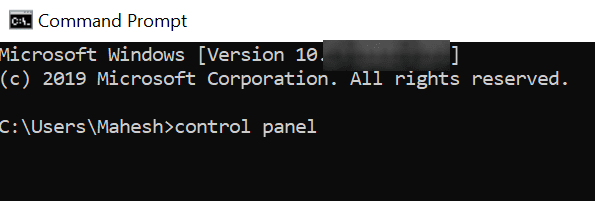
Comandos do Painel de Controle
CPL: abre as opções de acesso
CPL: abre a ferramenta Adicionar/Excluir um programa
MSC: abre o gerenciador de autorizações
MSC: abre os certificados para o usuário atual
CLICONFG: abre a configuração dos clientes SQL
CPL: abre a vizinhança imediata
MSCou DCOMCNFG: abre a ferramenta serviços e componentes
MSC: abre a ferramenta de gestão do computador
COMPUTERDEFAULTS: abre a ferramenta dos programas padrão
CONTROL /NAME MICROSOFT.BACKUPANDRESTORECENTER: abre o centro de backup e de restauração .
CONTROL ADMINTOOLS: abre as ferramentas de administração
CONTROL COLOR: abre as configurações de aparência
CONTROL FOLDERS: abre as opções de pastas
CONTROL FONTS: abre o gerenciador de caracteres
CONTROL INTERNATIONAL ou INTL.CPL: abre as opções regionais e linguísticas
CONTROL KEYBOARD: abre as propriedades do teclado
CONTROL MOUSE ou MAIN.CPL: abre as propriedades do mouse
CONTROL PRINTERS: abre as impressoras e os faxes disponíveis
CONTROL USERPASSWORDS: abre o editor de contas dos usuários
CONTROL USERPASSWORDS2ou NETPLWIZ: controla os usuários e seus acessos
CONTROL: abre o Painel de controle
CREDWIZ: abre a ferramenta de backup e de restauração de senhas dos usuários
CPL: abre as configurações de exibição
MSC: abre o gerenciador de periféricos.
DXDIAG: abre a ferramenta de diagnóstico DirectX
EVENTVWR ou EVENTVWR.MSC: abre o observador de eventos
MSC: abre as pastas compartilhadas
MSC: abre o editor de estratégias de grupo (Para as edições profissionais e mais do Windows)
CPL: abre o assistente “adicionar hardware”
CPL: abre o assistente “compatibilidade de programas”
CPL: abre o gerenciador de infravermelho
ISCSICPL: abre a ferramenta de configuração do iniciador ISCI Microsoft
CPL: abre a ferramenta do controlador de jogos
LPKSETUP: abre o assistente de instalação e desinstalação dos idiomas de exibição
MSC: abre o editor dos usuários e grupos locais
MDSCHED: abre a ferramenta de diagnósticos da memória Windows
MMC: abre um novo console vazio
CPL: abre as configurações de som
MOBSYNC: abre o centro de sincronização
MSCONFIG: abre a ferramenta de configuração do sistema
MSC: abre a ferramenta de configuração do cliente NAP
MSC: abre o gerenciador de suporte de armazenamento removível
MSC: abre as solicitações do operador de armazenamento removível
ODBCAD32: abre o administrador de fonte de dados ODBC
OPÇÃOALFEATURES: abre a ferramenta Adicionar/Excluír componentes do Windows
PERFMON ou PERFMON.MSC: abre o monitor de confiabilidade e de desempenho Windows.
CPL: abre o gerenciador de modos de alimentação
REGEDIT ou REGEDT32: abre o editor de registro
REKEYWIZ: abre o gerenciador de certificados de criptografia de arquivos
MSC: abre o jogo de estratégia resultante
MSC: abre as configurações de segurança local
MSC: abre o gerenciador de serviços
SLUI: abre o assistente de ativação do Windows
CPL: abre as propriedades do sistema
SYSEDIT: abre o editor de configuração do sistema (Atenção, manipular com cautela)
SYSKEY: abre o utilitário de proteção do banco de dados das contas Windows (Atenção, manipular com extrema cautela !)
SYSPREP: abre a pasta com a ferramenta de preparação do sistema
CPL: abre as configurações para o Tablet pc
MSC ou CONTROL SCHEDTASKS: abre o planejador de tarefas
CPL: abre a ferramenta de conexão telefônica
CPL: abre as configurações da hora e da data
MSC: abre a ferramenta de gestão do módulo de plataforma segura no computador local
UTILMAN: abre as opções de ergonomia (Central de Facilidades de Acesso)
MSC: abre o “Windows Management Infrastructure”
CPL: abre o centro de segurança WindowsComandos de Programas e ferramentas Windows
CALC: abre a calculadora
CHARMAP: abre a tabela de caracteres
DIALER: abre o numerador telefônico do Windows
DVDPLAY: abre seu leitor DVD
EUDCEDIT: abre o editor de caracteres privados
EXPLORER: abre o Windows Explorer
FSQUIRT: Assistente de transferência Bluetooth
IEXPLORE: abre Internet Explorer
IEXPRESS: abre o assistente de criação dos arquivos auto-extraíveis.
MAGNIFY: abre a lupa
MOVIEMK: abre o Windows Movie Maker
MRT: executa o utilitário de remoção de malwares.
MSDT: abre a ferramenta de diagnósticos e suporte da Microsoft
MSINFO32: abre as informações do sistema
MSPAINT: abre o “Paint”
MSRA: abre a assistência remota do Windows
MSTSC: abre a ferramenta de conexão da assistência remota
NOTEPAD: abre o bloco de notas
OSK: abre o teclado visual.
SIGVERIF: abre a ferramenta de verificação das assinaturas de arquivos
SNDVOL: abre o misturador de volume
SOUNDRECORDER: abre o gravador
TASKMGR: abre o gerenciador de tarefas do Windows
WINVER: abre a janela para que você conheça a versão do seu Windows
WINWORD: abre o Word (se estiver instalado)
WMPLAYER: abre o leitor Windows Media
WRITE ou WORDPAD: abre o Wordpad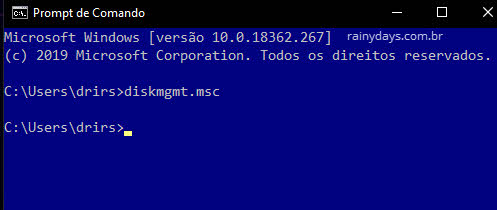
Comandos de Gestão de discos
CHKDSK: realiza uma análise da partição especificada nas configurações do comando (Para mais informações, digite CHKDSK /? no interpretador de comandos CMD)
CLEANMGR: abre a ferramenta de limpeza do disco
DEFRAG: Desfragmenta o disco rígido
MSC: abre a ferramenta de desfragmentação do disco
MSC: abre o gerenciador de discos
DISKPART: abre a ferramenta de particionamento (manipulação pesada)
Comandos de Gestão das Redes e Internet
CONTROL NETCONNECTIONS ou NCPA.CPL: abre as conexões da rede
CPL: abre o firewall do Windows
CPL: abre as propriedades da internet
IPCONFIG: exibe as configuraçãos dos endereços IP no computador
MSC: abre as funções avançadas do firewall do Windows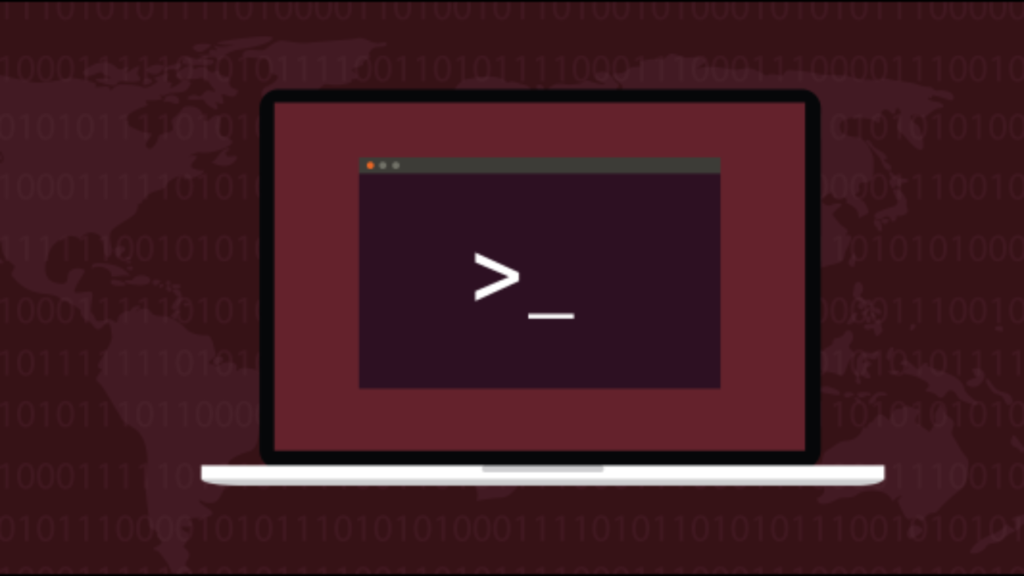
Atalhos, paths e comandos adicionais:
%HOMEDRIVE%: abre o explorador na partição onde o sistema operacional está instalado.
%HOMEPATH%: abre a pasta do usuário conectado. Por exemplo C:\Usuários\[nome do usuário]
%PROGRAMFILES%: abre a pasta de instalação de outros programas (Program Files)
%TEMP% ou %TMP%: abre a pasta temporária
%USERPROFILE%: abre a pasta do perfil do usuário conectado
%WINDIR% ou %SYSTEMROOT%: abre a pasta de instalação do Windows
%WINDIR%\system32\rundll32.exe shell32.dll,Control_RunDLL hotplug.dll: exibe a janela “Retirar o dispositivo com segurança”
CPL: abre as propriedades do filtro AC3 (se estiver instalado)
FIREFOX: executa Mozilla FireFox (se estiver instalado)
JAVAWS: Visualiza o cache do software JAVA (se estiver instalado)
LOGOFF: fecha a sessão
NETPROJ: autoriza ou não a conexão a um projetor de rede
SFC /SCANNOW: varre, imediatamente, todos os arquivos do sistema e localiza os que estão danificados
SFC /VERIFYONLY: varre apenas os arquivos do sistema
SFC /SCANFILE=”nome e caminho do arquivo”: varre o arquivo especificado e repara, caso esteja danificado.
SFC /VERIFYFILE=”nome e caminho do arquivo”: varre apenas o arquivo especificado
SFC /SCANONCE: varre os arquivos do sistema no arranque seguinte
SFC /REVERT: repõe a configuração inicial (Para mais informações, digite SFC /? no interpretador de comandos)
SHUTDOWN: desliga o Windows
SHUTDOWN -A: interrompe a desconexão do Windows
DRIVERQUERY: O driverquery é uma ferramenta que fornece informações sobre os drivers de hardware instalados em seu computador. Você pode usar o comando driverquery -v ou driverquery -si
POWERCFG: é um comando que lhe ajuda a habilitar recursos e obter várias informações sobre a energia do computador, como habilitar a hibernação e obter informações sobre o consumo de energia do Windows.
PATHPING: O “pathping” é uma versão avançada do ping que exibe várias informações sobre a rota dos pacotes e lhe ajuda a descobrir onde está o problema. Como o ping, digite “pathping” + o nome ou o endereço IP do host.
Precisando de Consultoria em TI ou Suporte Pode Contar Comigo e Minha Equipe.
Pode Chamar em Nosso Whats: (51) 993117507
Fontes de Pesquisa:
http://computeirodadepressao.com/guia-de-comandos-do-cmd-de-todos-os-windows/
http://br.ccm.net/faq/1420-lista-de-comandos-do-windows
http://pt.wikihow.com/Descobrir-Todos-os-Comandos-do-CMD-no-Seu-Computador